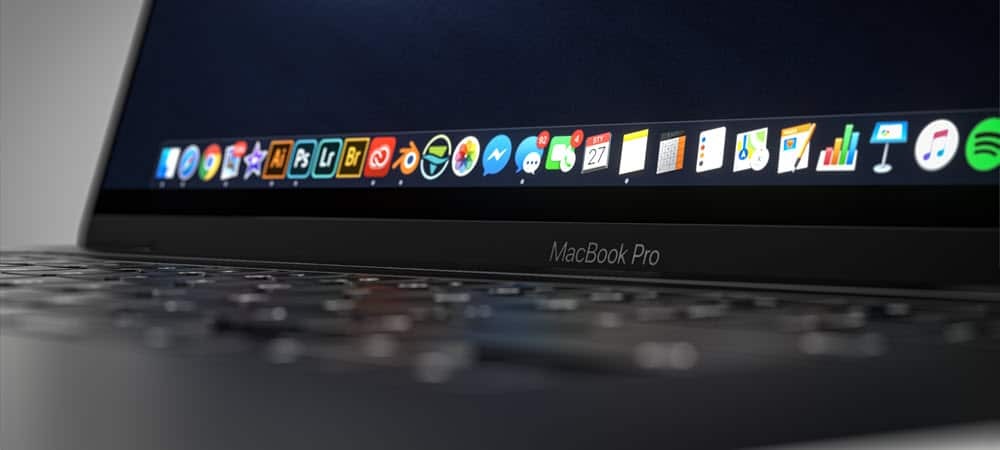Elkerülhetetlenül a Windows rendszere idővel lelassul. Vagy néha a rendszer annyira megfertőződhet, megsérülhet és instabil lehet, hogy friss telepítésre van szükség. A Windows 8 megkönnyíti a friss, gyors rendszer visszaszerzését a PC-frissítéssel.
A Windows 8 számos új funkcióval rendelkezik, amelyek iránt nagyon izgatottak vagyok Windows 8 frissítési szolgáltatás az egyik kedvencem. Alapvetően a Frissítés funkció lehetővé teszi, hogy a Windows 8 telepítését frissítse egy vanília, vadonatúj telepítésre, miközben megőrzi az összes személyes fájlt. A Windows 8 tartalmaz egy a visszaállítási szolgáltatás ami hasonló, de a telepítés visszaállítása törli az összes személyes fájlt, ezért csak akkor válassza ezt, ha teljes rendszer törlést szeretne.
Miért értékes a frissítés?
Elkerülhetetlenül a Windows rendszere lelassul ahhoz képest, amikor először friss lett a dobozból. A napi használat, a programok telepítése és eltávolítása az idő múlásával megmarad ezeknek a programoknak és fájloknak a ideiglenes könyvtárakban és a rendszerleíró adatbázisban - ami a számítógép lelassulásához vezet. Vagy néha a rendszer annyira megfertőződhet, megsérülhet és instabil lehet, hogy friss telepítésre van szükség.
A Windows korábbi verzióiban az ilyen típusú lelassuláshoz a legjobb megoldás az operációs rendszer tiszta telepítése. De ez hosszú és nehéz folyamat lehet - és kinek van ideje? Most a Windows 8 rendszerben van egy olyan szolgáltatás, amely lehetővé teszi a számítógép frissítését vagy visszaállítását.
Jegyzet: Nagy különbség van a PC Refresh és a PC Reset között. Ha meg szeretné őrizni a személyes fájljait és beállításait, használja a Frissítés lehetőséget. A PC visszaállítása opcióval minden tiszta lesz.
Frissítse a Windows 8 számítógépet
A Windows 8 rendszer frissítésével visszaállítja azt a személyes fájlok, a telepített Windows alkalmazások vagy a beállítások törlése nélkül. A PC Refresh opcióhoz néhány módon juthat el a Metro felhasználói felületen vagy a klasszikus asztalon keresztül. Az induláshoz menj ide Beállítások> Frissítés és helyreállítás> Helyreállítás.
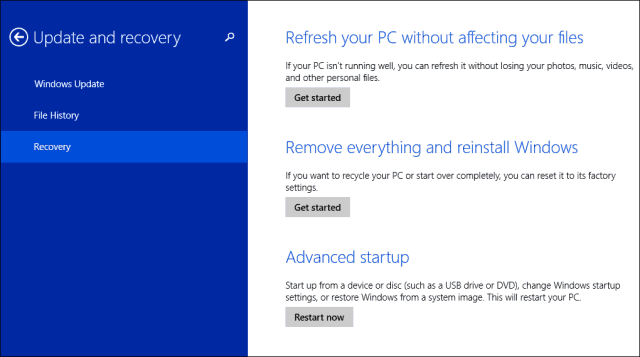
Megnyílik a Metro Vezérlőpult. A PC-beállítások alatt válassza az Általános elemet, majd görgessen lefelé a Frissítse a számítógépet fájlok módosítása nélkül elemre. Kattintson az Indulás gombra.
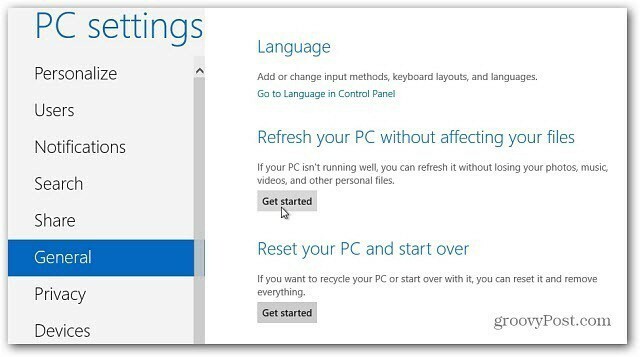
Vagy az asztalról húzza fel a Teljesítmény felhasználói menü és válassza a Vezérlőpultot.
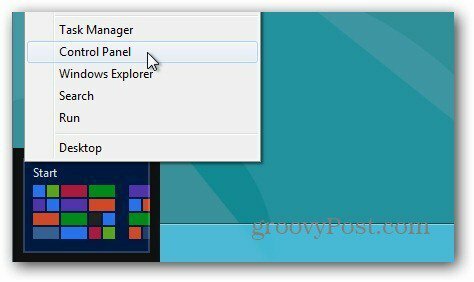
Ezután válassza a Helyreállítás lehetőséget.
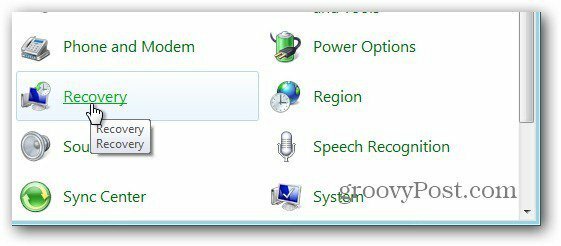
Frissítse vagy állítsa vissza a számítógépet. A Frissítés alatt kattintson az Indulás gombra.
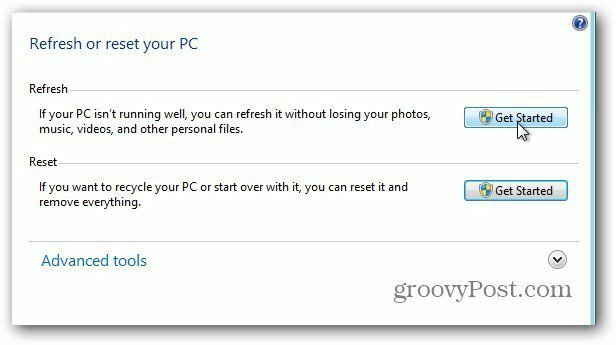
Nem számít, hogyan jut el a Frissítés és Helyreállítás szolgáltatáshoz, a következő képernyőt fogja látni. Golyópontokat ad a folyamat működéséről.
Jegyzet: A fájlok, beállítások és alkalmazások a Windows Áruházból megmaradnak. Harmadik fél alkalmazásai eltávolításra kerülnek. A számítógép frissítése után használja a Ninite a harmadik féltől származó alkalmazások újratelepítéséhez szilárd oldat.
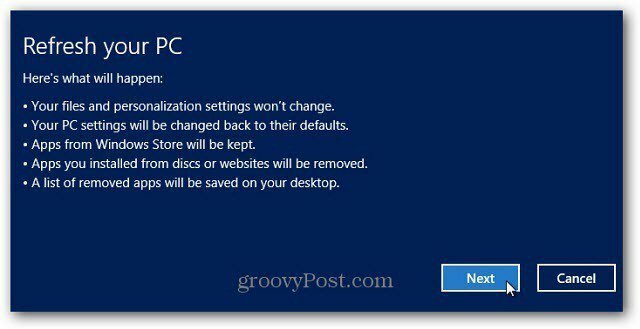
Ebben az esetben a PC Refresh programot futtatom a Metro felhasználói felületről. Kattintson a Frissítés elemre.
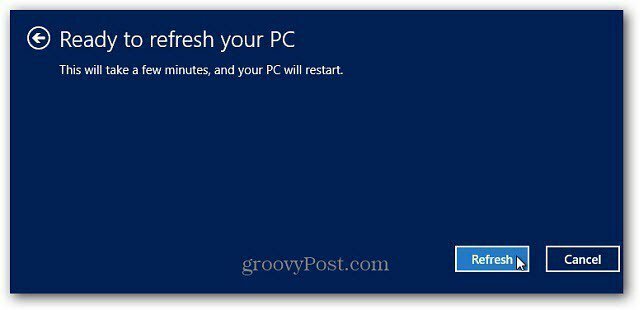
Most várjon, amíg a Windows elindítja a Frissítési folyamatot. A számítógép két-három alkalommal újraindul, és kb. 10-15 percig tart, de az egyes rendszerek különböznek.
A Windows másolja az Ön adatait a meghajtó szabad helyére, törli a Windows 8-at, majd újratelepíti a tiszta verziót.
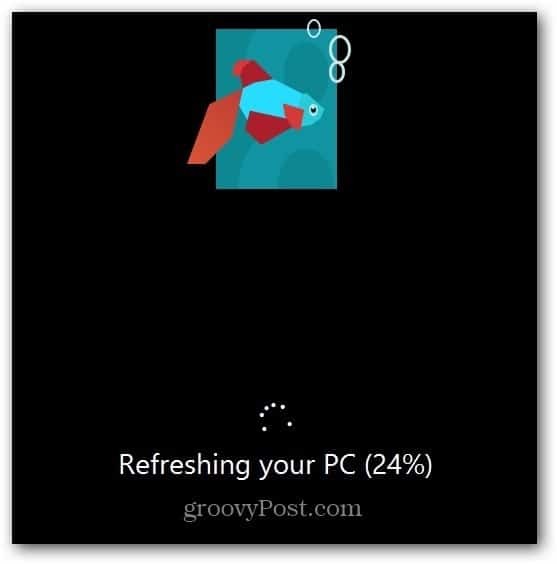
A második újraindítás után a Windows visszaállítja a személyes fájljait, beállításait és hardver illesztőprogramjait.
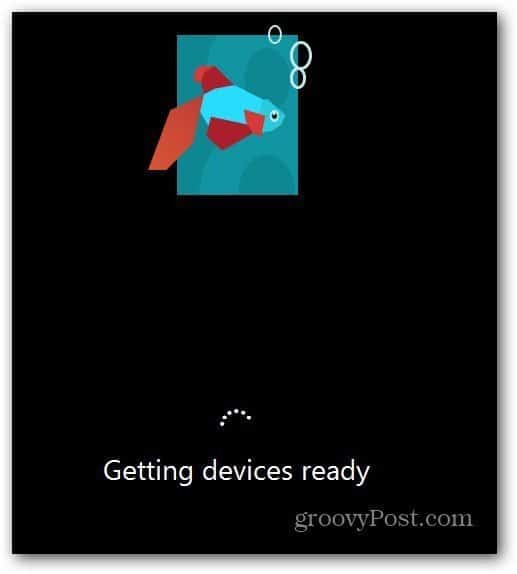
Ez minden, amire szükség van. Ha a Windows 8 számítógép lassan indul, vagy valami nem működik megfelelően, akkor jó indulási hely a Frissítés. Ha ez nem oldja meg a problémát, akkor a számítógép alaphelyzetbe állítása vagy a Windows 8 tiszta telepítése lehet, hogy szükséges lehet. A PC Reset folyamatait egy jövőbeli cikkben tárgyalom.